Colleghiamoci da remoto con Hassio tramite DuckDNS
Nello scorso articolo abbiamo visto su come installare Home Assistant Core su una macchina con Debian. Per gestire, però, al meglio la nostro domotica fai-da-te ci serve anche un accesso da remoto. Vediamo, quindi, come fare tutto questo, adoperando solo un browser e PuTTy.
Configurazione
Partiamo collegandoci al nostro Home Assistant tramite il nostro URL, senza dimenticarci di utilizzare anche la porta 8123. Creiamo l’utente inserendo il nome e la relativa password.
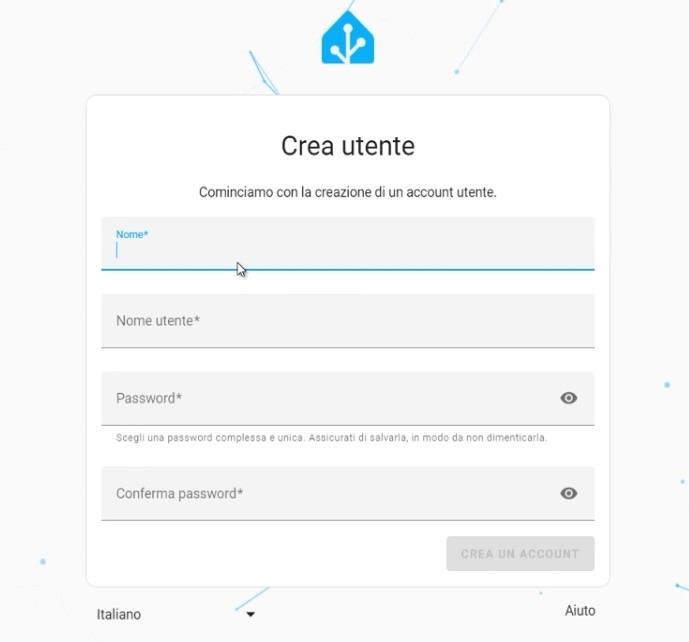
Passiamo poi inserendo la nostra posizione, digitando la città in cui ci troviamo.

Dopo qualche altro passaggio ci troveremo nella Home di Hassio e possiamo iniziare subito a percorrere i primi passi per l’accesso da remoto. Apriamo, perciò, una nuova scheda nel nostro browser e rechiamoci sul sito WhatIs MyIPAddress [LINK] per scoprire qual è l’indirizzo IP assegnato al Modem/Router dal nostro ISP. Questo indirizzo però potrebbe cambiare nel tempo e sareste costretti ad aggiornarlo nei successivi passaggi.

Conserviamo questo indirizzo IP perché a breve ci servirà. Accediamo al nostro Modem/Router sempre da browser (l’indirizzo IP del modem cambia da modello a modello) e cerchiamo la sezione che si occupa del Port Forwarding, associando l’indirizzo IP del mini pc con Home Assistant alla porta 8123, ossia quella adoperata di default per l’accesso.

Ora che abbiamo in nostro indirizzo IP ed abbiamo configurato il modem per accedervi dall’esterno, proviamo ad entrare da remoto. Nella barra degli indirizzi del browser inseriamo l’indirizzo IP dell’ISP e la porta di 8123, come nel seguente esempio: http://151.111.222.333:8123/. Se tutto è stato eseguito correttamente, accederemo da remoto al nostro Home Assistant. Notiamo bene che se dovesse apparire qualche avviso di sito non protetto è tutto normale, perché adoperiamo il protocollo HTTP.

DuckDNS
Ricordare un indirizzo IP, formato da una serie di numeri, non è certo facile. Per esemplificarci l’esistenza andiamo sul sito di DuckDNS [LINK] ed effettuiamo il Login. Inseriamo un sotto dominio a nostro piacere, e clicchiamo su add domain. Nel nostro caso abbiamo creato il dominio http://fattelodasolo.duckdns.org.
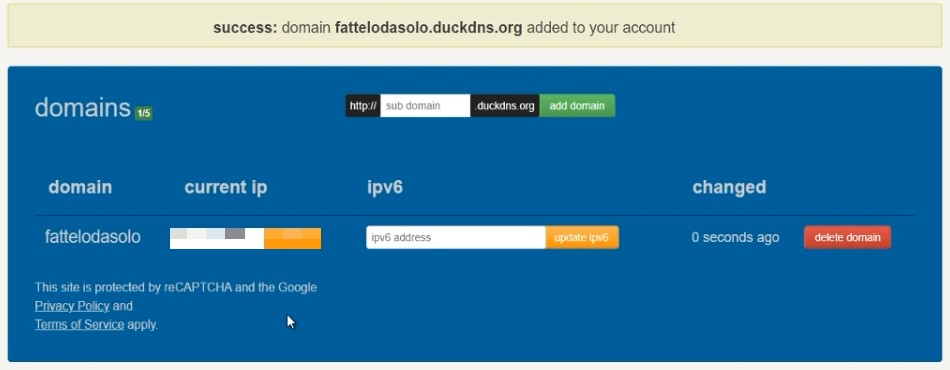
Sia pronti per accedere al nostro Home Assistant da remoto e con un nome di dominio personalizzato. Digitiamo l’indirizzo ora creato terminandolo con la porta per la connessione ad Hassio: http://fattelodasolo.duckdns.org:8123

Cambio Porta
Per completare la personalizzazione del nostro accesso, potremmo anche cambiare la porta di accesso 8123. Entriamo in Home Assistant, andiamo in basso e seguiamo il percorso Impostazioni->Sistema->Riparazioni. In alto a destra ci sono tre puntini, premiamoli e selezioniamo la voce Informazioni di sistema. Nella finestra che appare cerchiamo la voce Cartella di configurazione. Questo percorso ci informa dove è tenuto il file di configurazione YAML.

Apriamo ora PuTTy, accediamo da remoto al sistema operativo Debian del nostro mini pc. Per prima cosa entriamo nel percorso precedentemente evidenziato:
cd /home/homeassistant/.homeassistant
Verifichiamo adesso con il comando dir che sia presente il file configuration.yaml e modifichiamolo digitando:
sudo nano /home/homeassistant/.homeassistant/configuration.yaml
Si aprirà l’editor nano e inseriamo in fondo al testo queste due righe, cambiando XXXXX con la porta che vogliamo impostare. Poi per salvare premiamo CTRL+X, confermiamo con Y e premiamo INVIO.
http: server_port: XXXXX
Basterà adesso inserire il nostro URL personalizzato e mettendo alla fine la nostra porta personalizzata.
